SimpleFiles is opnieuw een kwaadaardige applicatie die wordt gelijst als adware en PUP (potentieel ongewenst programma) door verscheidene acties die het uitvoert. Het wordt gepresenteerd als een platform voor een snelle en simpele bestandsdownload, maar het heeft enkele kenmerken die niet zo positief zijn. Hier is de beschrijving van deze applicatie op z’n officiële website http://www.simple-files.com/main:
“Het is compleet gratis. Maar toch werken we steeds aan het verbeteren van uw ervaring tijdens het gebruiken van onze app. Waarom? Wel, het is simpel – we willen het internet een betere plaats maken voor alle gebruikers.
Het is uniek. De simpele interface is speciaal ontworpen voor iedereen. Geen enkele specifieke ervaring is nodig om SimpleFiles te kunnen gebruiken, en het combineert krachtige programmering technieken en slim design met functionele kenmerken. Dit is alles om ervoor te zorgen dat gebruikers het maximum comfort en een enorm goede downloadsnelheid hebben.
Het is een alles-in-één app. Makkelijk te gebruiken en meteen ingebouwde zoekhulpmiddelen sorteren uw resultaten aan de hand van relevantie. Met SimpleFiles kan u alle inhoud vinden over elk onderwerp dat u interesseert. En het is zo gemakkelijk om uw downloads te beheren! U kan downloads starten, pauzeren, hervatten en stoppen wanneer u maar wil. Het is allemaal hier verzameld voor u, op één plaats.”
Zoals u kan zien, is de beschrijving niet echt duidelijk. U krijgt geen goed idee van welke aspecten van uw webbrowsing het programma zal verbeteren. De zin “we willen het internet een betere plaats maken voor alle gebruikers” is niet echt specifiek. Het hoofddoel van deze adware is ervoor te zorgen dat u zaken zeer snel kan downloaden, maar er is ook een ingebouwde zoekbalk. Deze zorgt ervoor dat u alles meteen kan vinden, wanneer dan ook. De gehele applicatie is gratis, en het klinkt dan ook te goed om waar te zijn. Zoals al eerder werd vermeld, bevat de applicatie een groot aantal negatieve aspecten. Als SimpleFiles op uw computer is geïnstalleerd (eigenlijk is het een browser add-on die kan worden toegevoegd aan browsers in Windows, waaronder Google Chrome, Mozilla Firefox en Internet Explorer) zal u verscheidene advertenties te zien krijgen terwijl u op het internet surft. Niet alleen is dit vervelend, maar het kan ook leiden tot verschillende problemen omtrent uw cyberveiligheid. De SimpleFiles add-on heeft een relatie met vele derde partijen die geld betalen om hun producten en diensten te promoten via deze applicatie. Het is geen geheim dat vele cybercriminelen, waaronder oplichters en hackers, deze methode gebruiken en daarom klikt u best nooit op deze advertenties. Als u dat toch doet, wordt u meteen omgeleid naar websites van derden die geïnfecteerd kunnen zijn door cybercriminelen en schade kunnen aanbrengen aan uw systeem. Of u kan opgelicht worden. Soms is het moeilijk om niet op deze advertenties te klikken, want ze lijken zeer interessant en zijn relevant aan uw interesses. Dit komt doordat SimpleFiles uw privégegevens verzamelt zoals browsergeschiedenis, meest bezochte websites, zoekopdrachten, IP-adres of zelfs uw e-mailadres. Deze informatie wordt gedeeld met derden die hun advertenties zo personaliseren en aantrekkelijker maken. Het hoofddoel van deze applicatie is dan ook om u op deze advertenties te laten klikken. De makers van deze adware worden betaald voor elke klik op een advertentie. Deze kunnen weergegeven worden als popups, popunders, in-tekst advertenties en banners. Ook kan een nieuw tabblad in uw browser geopend worden. Deze applicatie heeft enkele kenmerken van een browser kaper want het kan uw startpagina en standaard zoekmachine aanpassen. Het zal ook steeds automatisch openen wanneer u uw computer opstart.
SimpleFiles is een beetje verschillend tegenover andere adware van deze soort, want het installeert niet enkel een browser add-on, maar ook een Windows-applicatie. Toch wordt het via de meest gebruikte methode gedistribueerd. Het wordt namelijk gebundeld met gratis software. Als u bijvoorbeeld een gratis programma vanop het internet downloadt en installeert, dan is er een kans dat ook SimpleFiles zal worden geïnstalleerd. Dat gezegd hebbende, kan u deze kwaadaardige applicatie ook vermijden. Wees zeer voorzichtig tijdens de installatie van gratis software gedownload van onbetrouwbare bronnen. Het is natuurlijk een slim idee om geen programma’s van deze bronnen te halen, maar soms is er geen andere keus. Let daarom zeer goed op tijdens het installatieproces. Sla geen stappen over (klik dus niet meteen op ‘Next’ of ’Volgende’) zonder eerst de bijhorende informatie gelezen te hebben. Hierdoor bent u steeds van alles op de hoogte. Lees ook de algemene voorwaarden. Als u opmerkt dat additionele software wordt geïnstalleerd zonder u er bekend mee bent, sta het dan niet toe. Deze tips zouden genoeg moeten zijn om uw computer vrij te houden van verscheidene vormen van malware. Maar als uw computer al is geïnfecteerd, elimineer het dan meteen. Zelfs als u het niet meteen opmerkt, want de gevolgen kunnen enorm zijn op langere termijn. Om SimpleFiles te verwijderen, downloadt u best betrouwbare anti-malware zoals SpyHunter, StopZilla of Malwarebytes. Het zal de bedreiging detecteren en automatisch verwijderen. Als u geen software wil downloaden om zich te ontdoen van deze kwaadaardige applicatie, kan u dit ook manueel uitvoeren. Hiervoor kan u onze stap-voor-stap handleiding volgen onder dit artikel.
Simplefiles snelkoppelingen
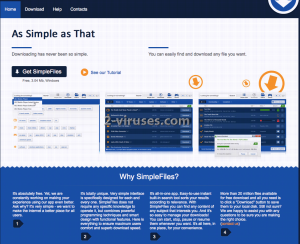
Automatische tools Malware verwijderen
(Win)
Opmerking: Spyhunter proef levert detectie van parasieten zoals Simplefiles en helpt bijde verwijdering ervan gratis. beperkte proefversie beschikbaar, Terms of use, Privacy Policy, Uninstall Instructions,
(Mac)
Opmerking: Combo Cleaner proef levert detectie van parasieten zoals Simplefiles en helpt bijde verwijdering ervan gratis. beperkte proefversie beschikbaar,
Hoe zich te ontdoen van de SimpleFiles adware
Hoe SimpleFiles te verwijderen, gebruik makend van het Configuratiescherm
- Start -> Configuratiescherm (oudere Windows) of druk op de Windows-knop -> Zoek en enter Configuratiescherm (Windows 8);

- Kies Verwijder Programma;

- Blader door de lijst en verwijder zaken gerelateerd aan SimpleFiles .

- Klik op de Verwijder knop.

- In veel gevallen is een anti-malware programma beter in het detecteren van gerelateerde parasieten, dus we raden u aan Spyhunter te installeren om zo andere programma’s die mogelijks onderdeel zijn van een infectie, te elimineren.

Deze methode zal sommige browser plug-ins niet verwijderen, ga daarom door naar het volgende deel van de handleiding.
Verwijder SimpleFiles van uw browsers
TopVerwijder kwaadaardige extensies van Internet Explorer
- klik op het Gereedschap icoon -> Beheer Add-ons.

- Ga door de Werkbalken en extensies. Verwijder alles gerelateerd aan SimpleFiles en items die u niet kent en niet gemaakt werden door Google, Microsoft, Yahoo, Oracle of Adobe.

- Sluit de Opties.
(Optioneel) Reset uw browserinstellingen
Als u nog steeds problemen ondervindt gerelateerd aan SimpleFiles, reset de instellingen van uw browser dan naar de standaardinstellingen.
- Klik op het Gereedschap icoon -> Internet Opties.

- Kies voor de Geavanceerd tab en klik op de Reset knop.

- Selecteer het “Verwijder persoonlijke instellingen” vakje en klik op de Reset knop.

- Klik op de Sluit knop in het bevestigingsscherm, sluit dan de browser.

Als u de instellingen van uw browser niet opnieuw kan instellen en het probleem blijft aanhouden, scan uw computer dan met een anti-malware programma.
TopSimpleFiles verwijderen van Chrome
- Klik op de menu-knop in de rechter-bovenhoek van het Google Chrome scherm. Selecteer “Instellingen”.

- Klik op “Extensies” in de linker menubar.
- Ga door de extensielijst en verwijder de programma’s die u niet nodig hebt, vooral deze die gelijkaardig lijken aan SimpleFiles. Klik op het icoon met de prullenbak naast SimpleFiles of andere add-ons die u wil verwijderen.

- Klik op de “Verwijder” knop in het bevestigingsscherm.

- Indien onzeker, kan u ze tijdelijk uitschakelen.

- Herstart Chrome.
(Optioneel) Reset uw browserinstellingen
Als u nog steeds problemen ondervindt gerelateerd aan SimpleFiles, reset de instellingen van uw browser dan naar de standaardinstellingen.
- Klik op de menu-knop van Chrome (drie horizontale lijnen) en selecteer Instellingen.

- Scrol naar het einde van de pagina en klik op de Reset instellingen knop.

- Klik op de Reset knop in het bevestigingsscherm.

Als u de instellingen van uw browser niet opnieuw kan instellen en het probleem blijft aanhouden, scan uw computer dan met een anti-malware programma.
TopSimpleFiles verwijderen van Firefox
- Klik op de menu-knop in de rechter-boven hoek van het Mozilla scherm en selecteer het “Add-ons” icoon (of druk op Ctrl+Shift+A op uw toetsenbord).

- Ga door de lijst met Extensies en Add-ons, verwijder alles gerelateerd aan SimpleFiles of zaken die u niet herkent. Als u de extensie niet kent en het is niet gemaakt door Mozilla, Google, Microsoft, Oracle of Adobe, dan hebt u het waarschijnlijk niet nodig.

(Optioneel) Reset uw browserinstellingen
Als u nog steeds problemen ondervindt in verband met SimpleFiles, reset de instellingen van uw browser dan naar de standaardinstellingen.
- Klik op de menu-knop in de rechter-boven hoek van het Mozilla Firefox scherm. Klik op de Help knop.

- Kies voor Probleemoplossingsinformatie in het Help menu.

- Klik op de Reset Firefox knop.

- Klik op de Reset Firefox knop in het bevestigingsscherm. Mozilla Firefox zal sluiten en de instellingen opnieuw instellen.

Als u de browserinstellingen niet opnieuw kan instellen en het probleem blijft aanhouden, scan uw systeem dan met een anti-malware programma.
Hoe SimpleFiles verwijderen uit Microsoft Edge:Top
- Open Microsoft Edge en klik op de Meer acties knop (drie puntjes in de rechter bovenhoek van het scherm), kies dan Instellingen.

- In het Instellingen venster, klik op de Kies wat te wissen knop.

- Selecteer alles wat je wil verwijderen en klik op Wissen.

- Rechterklik op Start en kies Taakbeheer.

- Op de Proces tab rechterklik op Microsoft Edge en selecteer Ga naar details.

- In de Details zoek je naar waarden genaamd Microsoft Edge, rechterklik op elk van hen en selecteer dan Taak beëindigen om deze waarden te stoppen.

TopSimpleFiles verwijderen van Safari (Mac OS X)
- Klik op het Safari menu.
- Kies Voorkeuren.

- Klik op de Extensies Tab.
- Klik op de Verwijder knop bij SimpleFiles. Verwijder ook alle andere onbekende of verdacht uitziende zaken. Als u niet zeker bent of u de extensie nodig heeft of niet, kan u gewoonweg het Schakel in vakje deselecteren om de extensie tijdelijk uit te schakelen.

- Herstart Safari.
(Optioneel) Reset uw browserinstellingen
Als u nog steeds problemen ondervindt in verband met SimpleFiles, reset de instellingen van uw browser dan naar de standaardinstellingen.
- Klik op het Safari menu in de linker-boven hoek van het scherm. Selecteer Reset Safari.

- Selecteer welke opties u opnieuw wil instellen (meestal worden ze standaard allemaal voor u geselecteerd) en klik op de Reset knop.

Als u uw browserinstellingen niet opnieuw kan instellen en het probleem blijft aanhouden, scan uw systeem dan met een anti-malware programma.


































Heb Windows defender laten scannen.Die heeft Simplefiles gedetecteerd. Ga het nu verwijderen. Ik heb Windows 7.
SpyHunter moet het werk doen